コンピュータに AVI ファイル形式のファイルがありますか? コンピュータで AVI ファイルを開く方法がわかりませんか? AVI は、最も一般的に使用されているファイル形式の 1 つです。古いファイル形式ですが、今でも非常に一般的なファイル形式です。主にオーディオビジュアル データを格納するために使用されるマルチメディア ファイルの種類です。ただし、AVI ファイルを開くには、AVI 互換のビデオ プレーヤーをインストールする必要があります。ほとんどの PC には AVI ファイルを再生できるビデオ プレーヤーが付属していますが、これが最適な選択肢になることはほとんどありません。しかし、もう心配する必要はありません。この記事では、AVI ファイルとは何か、および 3 つの方法について詳しく説明します。 AVIファイルの再生方法 コンピュータ上で。
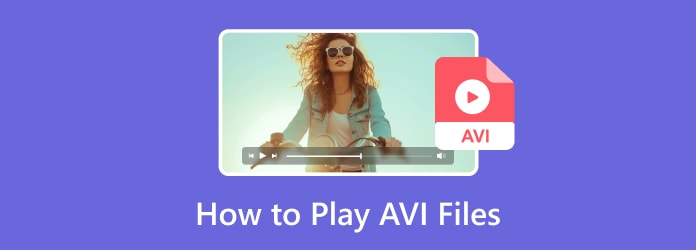
パート1。 AVIとは
Microsoft は 1992 年に、AVI (Audio Video Interleave) として知られる人気のビデオ ファイル形式を開発しました。このファイル形式は、すべての Microsoft Windows オペレーティング システムにネイティブで、複数のオーディオおよびビデオ ストリーム タイプの同期再生をサポートしています。AVI ビデオはすべての主要なプラットフォームと互換性があり、DivX や XviD などの複数のビデオ圧縮コーデックを組み込むことができます。AVI ファイルは、デジタル ビデオ カメラや Web カメラからのビデオを保存するために使用できます。また、Netflix や YouTube の映画など、インターネットからのコンテンツを保存するためにもよく使用されます。ポッドキャストなどのオーディオ ファイルも AVI ファイルに保存できます。デスクトップ プラットフォームやモバイル プラットフォーム向けのソフトウェアの配布によく使用されます。
さらに、ロスレス圧縮をサポートしているため、編集ソフトウェアや生のビデオの保存に最適です。このシンプルでありながら適応性の高い形式は、映画やその他のメディア アーカイブを保存するための定評ある標準です。このファイル形式と AVI ファイルの再生方法について、以下でさらに詳しく見ていきましょう。
パート2。 MacでAVIファイルを再生する方法
オプション 1. 無料の Blu-ray プレーヤーを使用して Mac で AVI ファイルを再生する
MacユーザーだけでなくWindowsユーザーも大切な人と一緒に視覚的な饗宴を楽しめるように、 無料のブルーレイプレーヤー は、Mac と Windows 用のバージョンがある、プロ仕様の無料 Blu-ray プレーヤー ソフトウェアです。Blu-ray ディスクや Blu-ray ISO ファイルの再生に加えて、インターネットからダウンロードしたビデオや、デジタル カメラやビデオカメラで撮影したビデオも再生できます。Mac で素晴らしいビデオ品質を実現するこの無料の Mac Blu-ray プレーヤーは、AVI ファイルを含むすべての一般的な SD、1080p HD、さらには最大 4K のビデオ形式と互換性があります。ユーザーは、その初期設定のユーザー フレンドリーなインターフェイスにより、Blu-ray ムービーを簡単に再生できます。ユーザーは、オプションの一覧から好みのオーディオ トラック、字幕、チャプターを選択することもできます。無料の Blu-ray プレーヤーで、まったく新しいホーム エンターテイメントをお楽しみいただけます。このツールを使用して .avi ファイルを再生する方法については、以下をお読みください。
無料ダウンロード
Windowsの場合
安全なダウンロード
無料ダウンロード
macOS用
安全なダウンロード
ステップ1。Free Blu-ray Player を無料でダウンロードして、お使いのコンピューターにインストールします。MacBook Pro、MacBook Air、iMac Pro、iMac などでプログラムを起動します。
ステップ2。アプリを起動したら、メインインターフェイスの「ファイルを開く」をクリックしてポップアップフォルダーを開きます。ポップアップフォルダーで、.avi ファイル形式のビデオを選択し、「開く」ボタンにチェックを入れます。

ステップ3。しばらくすると、プログラムはメイン インターフェイスで avi ファイル ビデオを起動します。ツールの中央下部にある再生ボタンをクリックして、ビデオを一時停止したり再生したりできます。

ステップ4。再生ボタンの横にあるスナップショット ボタンをクリックすると、興味のあるクリップのスナップショットを撮ることができます。スナップショットの横にあるフォルダー ボタンをクリックして、これらのスナップショットを保存します。

オプション2. Video Converter Ultimateを使用してAVIをQuickTime用のMP4/MOVに変換する
MacでAVIファイルを再生する2番目の方法は、 ビデオコンバーター究極は、オールインワンのビデオ変換ツールです。このツールは 500 を超える出力ビデオ形式をサポートしているため、あらゆるムービーを MP4、AVI、MOV、8K/5K/4K/2K UHD、または HD ビデオに優れた速度と品質で変換できます。オールインクルーシブ コンバーターの助けを借りて、Web サイトからムービーをダウンロードし、優れた品質を維持しながら 70 倍の速度で必要な形式に変換できます。好みのビデオを変換することに加えて、オーディオ ファイルを MP3、AC3、OGG、およびその他の形式に同時に変換することもできます。このツールを使用して AVI を QuickTime 用の MP4/MOV に変換する手順は次のとおりです。
ステップ1。Video Converter Ultimate を無料でダウンロードしてコンピューターにインストールします。Mac デバイスでプログラムを起動します。
無料ダウンロード
Windowsの場合
安全なダウンロード
無料ダウンロード
macOS用
安全なダウンロード
ステップ2。コンバーター オプションを選択し、ビデオをアップロードするには、ファイルの追加オプションをクリックして形式を変換する必要があります。

ステップ3。出力形式の横にあるプルダウン アイコンをクリックし、形式を MP4 または MOV に変更します。出力形式の設定ボタンをクリックして、形式を手動で調整できます。

ステップ4。クリックすると、変換前にビデオをプレビューできます。出力に満足している場合は、ツールの右下隅にある [すべて変換] ボタンをクリックします。

パート3。 Windows で AVI ファイルを再生する方法
Windowsには、Microsoft Windows Media Player(WMPまたはWmplayerとも呼ばれる)がプリインストールされています。このツールを使用すると、Windows 10でもAVIファイルを再生できます。これは完全に機能する メディアプレーヤーほぼすべてのコンピュータ メディア (サウンドとビデオ) ファイル形式は、Windows Media Player と互換性があります。ビデオでは、AVI ファイル形式と MPEG-4 がサポートされています。他のファイル形式もサポートされていますが、他の形式を再生するには、まず必要なビデオ コーデックをインストールする必要があります。ただし、著作権の制限により、Windows Media Player で DVD を再生できないことに注意してください。このツールを使用して AVI ファイルを再生する手順は次のとおりです。
ステップ1。フォルダー内で、再生したい avi ファイルを選択し、右クリックしてドロップダウン オプションを表示します。ドロップダウン オプションで、[開く] をクリックし、[Windows Media Player] を選択します。

ステップ2。ビデオが画面に表示されるまで待ちます。再生ボタンをクリックすると、ビデオを再生したり早送りしたりできます。

ステップ3。インターフェースの右下にある全画面表示ボタンをクリックすると、ビデオをワイドスクリーンで視聴できます。これで完了です。これらが、これらの.aviファイルを再生する3つの方法です。 AVI プレーヤー Mac と Windows で。

パート4。 AVI ファイルの再生方法に関するよくある質問
-
AVI ファイルが再生されないのはなぜですか?
AVI ファイルが再生されない理由はいくつか考えられます。AVI ファイルが使用している Windows のバージョンと互換性がない場合や、ファイルの再生に使用しているメディア プレーヤーに問題があることが原因として挙げられます。AVI ファイルは、デコードに必要なコーデックがないデバイスで再生されています。
-
AVI ファイルを開くプログラムは何ですか?
Windows のほとんどのバージョンには Windows Media Player が付属しており、デフォルトでほとんどの AVI ファイルを再生できます。そうでない場合は、WMP が動作しない場合は、無料でダウンロードできる Free Blu-ray Player をインストールして使用できます。
-
携帯電話でAVIファイルを開くことはできますか?
Android システムのメディア プレーヤーは AVI ファイルをサポートしていないため、サードパーティのビデオ プレーヤーをインストールして使用する必要があります。コンピューターで VLC メディア プレーヤーを使用したことがある場合は、携帯電話で Android 用のモバイル デバイス バージョンを使用することもできます。
まとめ
この投稿では、 AVIファイルの再生方法 お使いのコンピューターで。Windows / Mac PCで開くことができるかどうかを心配することなく、今すぐ楽しんだりダウンロードしたりできます。また、WindowsとMacの両方で利用できるメディアプレーヤーを探しているとします。その場合は、無料のBlu-rayプレーヤーを使用することをお勧めします。Blu-ray Masterの無料のBlu-rayプレーヤーは、Blu-ray映画を再生でき、ほぼすべてのビデオ形式をサポートする、プロフェッショナルで最高のメディアプレーヤーです。さらに、100%の画質を維持でき、DolbyやDTSなどの高度な組み込みオーディオエンコードテクノロジーにより、ロスレスの音質も楽しめます。


